Backups sind aus unserem täglichen Leben nicht mehr wegzudenken, zumal wir über Cloud-Speicherdienste und Festplatten mit hoher Kapazität verfügen. Die Suche nach einem zuverlässigen Backup-Tool, das unseren Anforderungen entspricht, ist bereits komplexer. Heute präsentieren wir ein kostenloses und Open-Source-Backup-Tool namens Borg Backup .

Dieses Tool ist nicht neu, es ist seit 2013 auf GitHub, aber es hat in all den Jahren dazu beigetragen, dass Borg Backup als Projekt ausgereift ist. Derzeit ist es eine der am meisten empfohlenen Sicherungsanwendungen im Linux-Universum . In diesem Artikel werden nicht nur die Eigenschaften von Borg näher erläutert, sondern auch eine Einführung in die Verwendung dieses fantastischen Tools gegeben.
Was ist Borg Backup und Vorteile der Nutzung.
Das Borg Backup-Tool ist besser bekannt als Borg und ist eine Software, die Sicherungskopien mit der Deduplizierungstechnik erstellen kann . Mit dieser Technik können Sie inkrementelle Sicherungen erstellen , sodass nur die neuen oder geänderten Dateien in den neuen Sicherungen gespeichert werden.
Um sicherzustellen, dass das oben Genannte klar ist, werde ich ein Beispiel vorschlagen, in dem wir einen Ordner mit all unseren Fotos haben, aber jeden Monat neue Fotos hinzufügen. Sobald die erste Sicherung dieses Ordners erstellt wurde, werden bei der zweiten Sicherung nur die Fotos gesichert, die in der ersten Sicherung nicht vorhanden sind oder die geändert wurden . Auf diese Weise sparen wir Platz und Zeit.
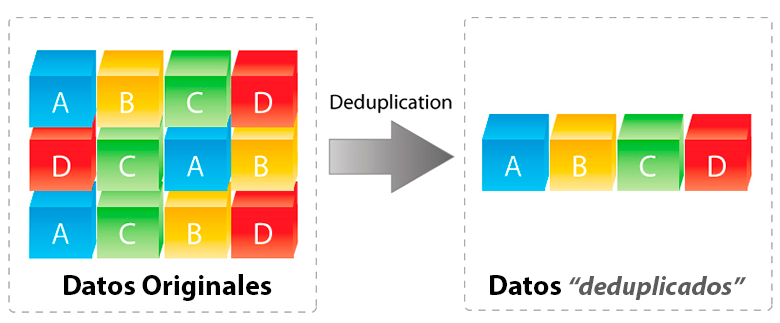
Dieses “Deduplizierungs” -System macht Borg zum idealen Werkzeug, um täglich Backups zu erstellen , da die Größe der Backups abhängig von den Änderungen zunimmt. Darüber hinaus bietet es viele weitere Funktionen, die es zu einem soliden und zuverlässigen Werkzeug machen.
Borg Backup-Funktionen, die es zu einem außergewöhnlichen Backup-Tool machen.
Borg ist in Python programmiert und bietet verschiedene Optionen, mit denen Sie Backups sicher erstellen können . Als nächstes werden wir die herausragendsten Eigenschaften von Borg sehen :
- Das Deduplizierungssystem ermöglicht es Ihnen, beim Erstellen von Backups unserer Dateien Speicherplatz zu sparen .
- Hohe Geschwindigkeit und Leistung beim Erstellen von Backups. Dies ist hauptsächlich auf die Verwendung von C / Cython zur Programmierung der kritischen Funktionen des Programms zurückzuführen.
- Möglichkeit, Backups mit verschiedenen Algorithmen zu komprimieren . Wir können zwischen drei Algorithmen wählen: lz4 (empfehlenswert, um schnell zu komprimieren, aber mit niedrigen Komprimierungsraten) , zlib (durchschnittliche Komprimierungsrate und mittlere Komprimierungsrate) und lzma (langsame Komprimierungsrate, aber mit hohen Komprimierungsraten) . Jedes hat seine Vor- und Nachteile, aber wir können das wählen, das zu uns passt.
- Möglichkeit der Verschlüsselung der Daten zum Schutz mit dem 256-Bit-AES-Algorithmus. Gleichzeitig erfolgt die Überprüfung der Integrität der Daten mit dem HMAC-SHA256-Algorithmus.
- Mit Borg können wir Sicherungskopien auf einem Remote-Server speichern , sofern dies SSH-Verbindungen zulässt.
- Die erstellten Sicherungsdateien können als Speichereinheit bereitgestellt werden. Auf diese Weise können wir den Inhalt der Sicherung direkt von einem Dateimanager (Nautilus, Thunar, Nemo, PCManFM usw.) aus überprüfen.
Wie installiere ich Borg Backup auf Ubuntu?
Borg ist kompatibel mit den meisten Linux-Betriebssystemen (Ubuntu, CentOS, Debian, openSUSE usw.) , FreeBSD, macOS und wir können es sogar auf einem Raspberry Pi verwenden. Es ist eine Anwendung, die vom Terminal aus verwaltet wird und derzeit für Windows-Betriebssysteme nicht verfügbar ist. Es wurde für die Verwendung mit Cygwin und unter dem Windows 10 Linux-Subsystem getestet, ist jedoch derzeit nicht funktionsfähig.
Bei der Installation von Borg Backup können wir die offiziellen Repositorys unserer Distribution verwenden, auf inoffizielle Repositorys zurückgreifen oder die vorkompilierte Binärdatei verwenden, die im Releaseabschnitt der GitHub-Seite des Projekts verfügbar ist.
In meinem Fall installiere ich als Ubuntu-Benutzer Borg normalerweise über die offiziellen Repositorys mit dem Befehl sudo apt install borgbackup .
Wie üblich werden wir in den offiziellen Ubuntu-Repositories nicht die neueste Version haben, aber wir können die inoffizielle PPA verwenden , um eine aktualisierte Version zu installieren. Dazu müssen wir folgende Befehle ausführen:
sudo add-apt-repository ppa:costamagnagianfranco/borgbackup
sudo apt-get update
sudo apt-get install borgbackup
Weitere Informationen zur Installation von Borg in anderen Distributionen oder Anweisungen zum Kompilieren aus dem Quellcode finden Sie auf der offiziellen Hilfeseite .
Tutorial zur Verwendung von Borg Backup mit den Grundlagen.
Um dieses Tool von Anfang an optimal nutzen zu können, schlagen wir eine Reihe von Beispielen vor, anhand derer Sie die Funktionsweise von Borg besser verstehen und problemlos anwenden können.
Sicherungskopien mit Borg erstellen.
Zuallererst müssen wir verstehen, dass Borg mit Repositorys arbeitet und dass wir eines erstellen müssen, bevor wir beginnen, Daten zu sichern. Um ein Repository zu erstellen, ist es ratsam, Verschlüsselung zu verwenden. Dazu können wir den folgenden Befehl verwenden:
sudo borg init --encryption=repokey /home/TechnoWikis/mirepositorio
Nachdem der vorherige Befehl eingegeben wurde, werden Sie nach einer “Passphrase” gefragt, die wie ein Passwort aussieht, das Sie sich merken müssen, um auf das später erstellte Repository zugreifen zu können. Als Beispiel verwende ich die Passphrase: TechnoWikis-tute@borg
Wir sehen, dass das Repository im angegebenen Pfad erstellt wurde und jetzt werden wir als Beispiel alle Dateien im Ordner /home/TechnoWikis/documentos . Zu diesem Zweck verwendet Borg das Konzept des “Archivs” , mit dem jedes Backup identifiziert wird, das im selben Repository erstellt wird. In unserem Fall verwenden wir eine “Datei”, in der wir uns mit dem Namen des Wochentags identifizieren und den Befehl wie folgt belassen:
sudo borg create /home/TechnoWikis/mirepositorio::Martes /home/TechnoWikis/documentos
Sie werden erneut nach der Passphrase gefragt, und wir haben eine Sicherungskopie des Ordners /home/TechnoWikis/documentos im Repository my erstellt. Diese Sicherungskopie identifizieren wir mit der Datei Martes .
Jetzt stellen wir uns vor, dass ein Tag vergangen ist und wir bereits am Mittwoch sind, und wir möchten ein neues Backup des Ordners /home/TechnoWikis/documentos . Dazu führen wir den folgenden Befehl aus:
sudo borg create /home/TechnoWikis/mirepositorio::Miercoles /home/TechnoWikis/documentos
Wir werden die Passphrase erneut anfordern und unser Repository enthält nun zwei Dateien, eine mit der am Dienstag erstellten Sicherung und eine mit den neuen oder geänderten Dateien, die dem Mittwoch entsprechen .
Wir müssen berücksichtigen, dass der standardmäßig verwendete Komprimierungsalgorithmus lz4 ist , obwohl wir mit den folgenden Befehlen auch zlib, lzma oder ohne Komprimierung auswählen können:
-
sudo borg create --compression zlib,N /home/TechnoWikis/mirepositorio::Miercoles /home/TechnoWikis/documentos -
sudo borg create --compression lzma,N /home/TechnoWikis/mirepositorio::Miercoles /home/TechnoWikis/documentos -
sudo borg create --compression none /home/TechnoWikis/mirepositorio::Miercoles /home/TechnoWikis/documentos
Wenn wir einen Komprimierungsalgorithmus verwenden, sehen wir, dass der Buchstabe N durch ein Komma getrennt ist. Er muss durch die gewünschte Komprimierungsstufe ersetzt werden, wobei 0 keine Komprimierung und 9 die maximale Stufe ist. Der Befehl zur Verwendung des lzma-Algorithmus mit maximaler Komprimierungsstufe lautet:
sudo borg create --compression lzma,9 /home/TechnoWikis/mirepositorio::Miercoles /home/TechnoWikis/documentos
Wir können die Dateien in einem Repository mit dem Befehl auflisten:
sudo borg list /home/TechnoWikis/mirepositorio
Wir können den Inhalt einer Datei auch mit dem folgenden Befehl auflisten:
sudo borg list /home/TechnoWikis/mirepositorio::Miercoles
Backups mit Borg wiederherstellen.
Jetzt zeigen wir ein einfaches Beispiel zum Wiederherstellen der Dateien der Sicherungen, die wir im vorherigen Abschnitt erstellt haben.
Um eine Datei wiederherzustellen , verwenden wir den Befehl:
sudo borg extract /home/TechnoWikis/mirepositorio::Miercoles
Entfernen Sie eine Datei aus einem Borg-Repository.
Wir können eine Datei aus einem Repository löschen. Dazu verwenden wir den Befehl:
sudo borg delete /home/TechnoWikis/mirepositorio::Miercoles
Bisher ist die grundlegende Verwendung, aber ich empfehle Ihnen, die offizielle Dokumentationsseite zu lesen , da sie sehr vollständig ist und fast alle Fragen beantwortet, auch wenn Sie bedenken, dass sie auf Englisch ist.